Kaip nustatyti „Safari“ skirtukų grupes, kad būtų galima pasiekti „iPhone Focus“ režimu

„Safari“ skirtukų grupės nustatymai pasiekiami fokusavimo režimu, todėl galite lengvai apriboti prieigą prie nereikalingų skirtukų.

„iPhone Focus“ režime yra daug nustatymų, kuriuos galime pritaikyti ir naudoti, kai įjungiate „iPhone“ į šį režimą. Pavyzdžiui, Focus iPhone režimu galite nustatyti konkrečių programų pranešimus , o Safari skirtukų grupę galima pasiekti naudojant Focus iPhone. „Safari“ skirtukų grupės nustatymai pasiekiami fokusavimo režimu, todėl galite lengvai apriboti prieigą prie nereikalingų skirtukų. Toliau pateiktame straipsnyje bus paaiškinta, kaip nustatyti „Safari“ skirtukų grupę, kad galėtumėte pasiekti „iPhone Focus“ režimu.
Instrukcijos, kaip nustatyti „Safari“ skirtukų grupes, kad būtų galima pasiekti fokusavimo režimu
1 žingsnis:
Telefono sąsajoje pasiekiame „Nustatymai“ ir spustelėkite „Focus mode“ . Tada spustelėkite esamą fokusavimo režimo profilį, kurį norite naudoti, arba spustelėkite pliuso ženklą, kad sukurtumėte naują profilį.
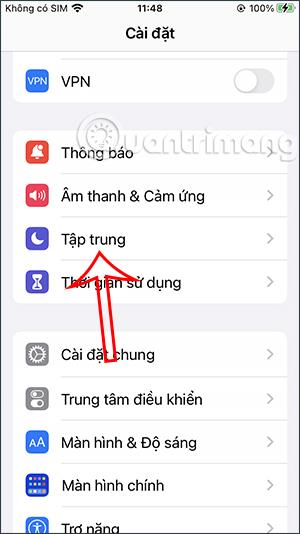
2 žingsnis:
Profilio reguliavimo sąsajoje spustelėkite Pridėti filtrą , kad sureguliuotumėte iPhone ir programą, kai naudojate fokusavimo režimą.
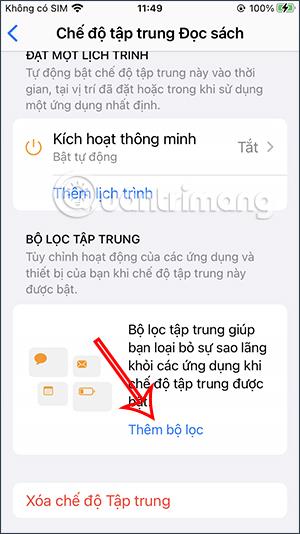
3 veiksmas:
Dabar pamatysite, kad yra daug programų, kurioms leidžiama naudoti arba siųsti pranešimus, kai naudojame šį fokusavimo režimą „iPhone“. Spustelėsite Safari . Toliau spustelėkite mygtuką Pasirinkti , kad pasirinktumėte „Safari“ skirtukų grupę, kurią sukūrėte naršyklėje, kurią norite įtraukti į šią filtro sąranką.
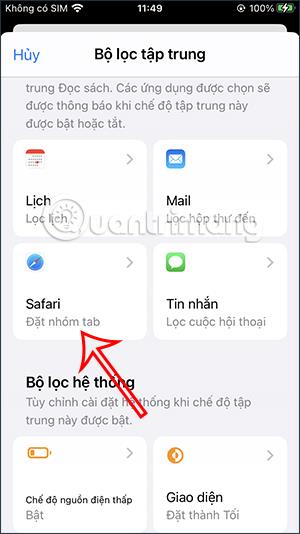
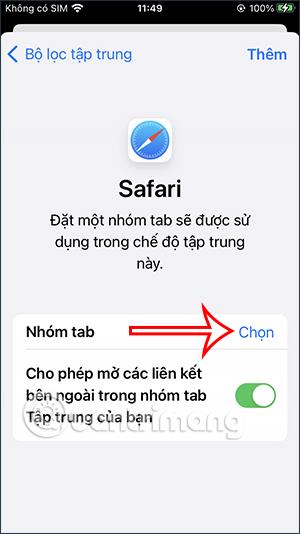
4 veiksmas:
Bus rodomas „Safari“ skirtukų grupių, kurias sukūrėte, sąrašas . Kurią skirtukų grupę norite naudoti „Safari“, kai pasiekiate fokusavimo režimą, spustelėkite, kad pasirinktumėte tą skirtukų grupę . Taigi, naudojant šį fokusavimo režimą, buvo pasirinkta „Safari“ skirtukų grupė.
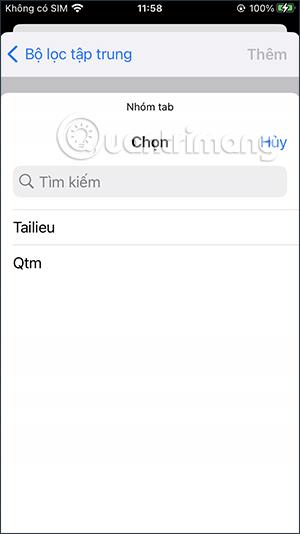

5 veiksmas:
Naudodami taip pat galite pakeisti Safari skirtukų grupę, nustatytą pasirinktu fokusavimo režimu. Dabar dar kartą spustelėkite skirtukų grupę, kad pritaikytumėte ją pagal savo skonį.
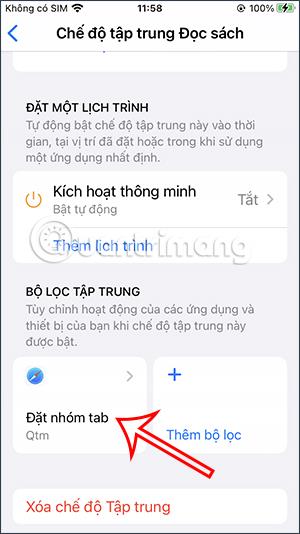
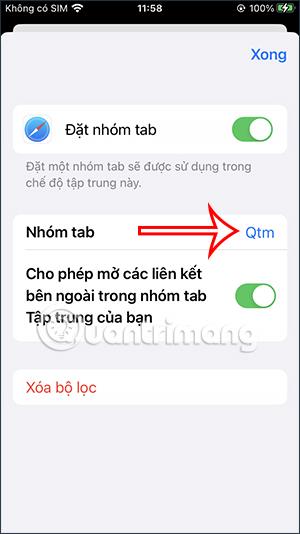
6 veiksmas:
Dar kartą spustelėsime naują „Safari“ skirtukų grupę, kad pridėtume fokusavimo režimą. Taip pat galite spustelėti Išvalyti filtrą, kad pašalintumėte „Safari“ skirtukų grupės nustatymą, kai naudojate šį fokusavimo režimą.
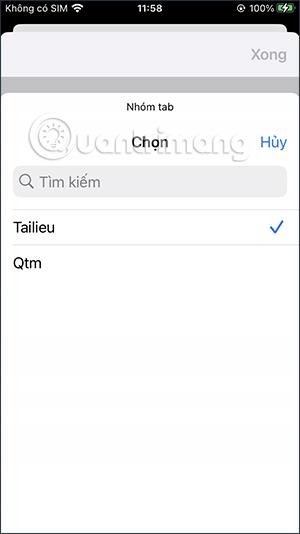
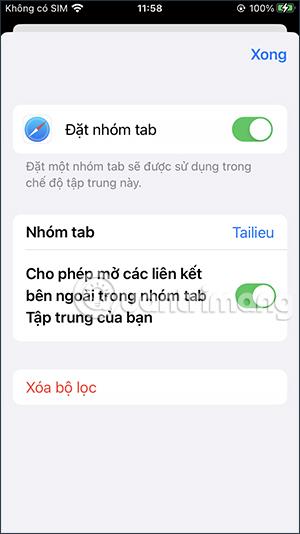
Vaizdo įraše „Safari“ skirtukų grupė pasiekiama „iPhone Focus“ režimu
Garso patikrinimas yra nedidelė, bet gana naudinga „iPhone“ telefonų funkcija.
„Photos“ programėlėje „iPhone“ yra prisiminimų funkcija, kuri sukuria nuotraukų ir vaizdo įrašų rinkinius su muzika kaip filme.
„Apple Music“ išaugo ypač didelė nuo tada, kai pirmą kartą buvo pristatyta 2015 m. Iki šiol tai yra antra pagal dydį mokama muzikos srautinio perdavimo platforma pasaulyje po „Spotify“. Be muzikos albumų, Apple Music taip pat yra tūkstančiai muzikinių vaizdo įrašų, visą parą veikiančių radijo stočių ir daugybės kitų paslaugų.
Jei norite, kad vaizdo įrašuose skambėtų foninė muzika, o tiksliau įrašytų dainą kaip foninę vaizdo įrašo muziką, yra labai paprastas sprendimas.
Nors „iPhone“ yra integruota programa „Weather“, kartais ji nepateikia pakankamai išsamių duomenų. Jei norite ką nors pridėti, „App Store“ yra daugybė parinkčių.
Naudotojai ne tik bendrina nuotraukas iš albumų, bet ir gali pridėti nuotraukų prie bendrinamų albumų iPhone. Galite automatiškai pridėti nuotraukų prie bendrinamų albumų, nereikės vėl dirbti iš albumo.
Yra du greitesni ir paprastesni būdai Apple įrenginyje nustatyti atgalinę atskaitą / laikmatį.
„App Store“ yra tūkstančiai puikių programų, kurių dar nebandėte. Įprasti paieškos terminai gali būti nenaudingi, jei norite atrasti unikalių programų, be to, nesmagu pradėti begalinį slinkimą atsitiktiniais raktiniais žodžiais.
„Blur Video“ yra programa, kuri sulieja scenas arba bet kokį norimą turinį telefone, kad padėtų mums gauti patinkantį vaizdą.
Šis straipsnis padės jums įdiegti „Google Chrome“ kaip numatytąją naršyklę „iOS 14“.









